
- •Министерство образования и науки российской федерации
- •Обозреватель данных (The Data Browser)
- •Представление Форм и Листов в Обозревателе данных
- •Индикаторы статуса
- •Использование кнопки Next (Следующий).
- •Удаление объектов и очистка форм.
- •Вы не можете удалить:
- •Использование Системы Экспертов (Expert System) когда Вы делаете изменения.
- •Общие сведения о клавишах быстрого выбора команд.
- •Клавиши быстрого выбора команд для редактирования.
- •Клавиши быстрого выбора команд для запуска моделирования.
- •Клавиши быстрого выбора команд для обзора.
- •Снабжающие комментарии (Supplying Comments)
- •Глава 2 Создание задачи моделирования. Обзор.
- •Создание новой задачи.
- •Запуск Аспен Плюс и создание новой задачи.
- •Создание Новой Задачи в Аспен Плюс
- •Выбор шаблона (Selecting a Template)
- •О встроенных шаблонах
- •Выбор типа задачи (Selecting a Run Type)
- •Завершение Спецификации Входа для Запуска.
- •Статус Завершения для схемы.
- •О шаблонах
- •Об общем Шаблоне (General Template)
- •О Шаблонах для нефти (About the Petroleum Template)
- •Моделирование технологических схем и систем управления.
- •Об окне технологической схемы
- •О строке инструментов Технологической схемы.
- •About the Text Editor
- •О поиске переменных
- •Создание и работа с папками.
- •О единицах измерения.
- •Прямой доступ к библиотеки Приложений.
- •Создание и исследование модели технологической схемы совместно с системами автоматического управления на примере схемы получения метилциклогексана.
- •Using Next
- •If you want help about Do this
- •Viewing The Flowsheet
- •Improving the Appearance of the Flowsheet
Обозреватель данных (The Data Browser)
Обозреватель данных является листом и образует дерево доступных входов моделирования, результатов и объектов, которые были определены. Чтобы открыть Обозреватель данных, необходимо выполнить следующие действия:
Кликнуть кнопку Data Browser на панели инструментов (кнопка в виде очков
 ),
или
),
илиВ меню Data кликнуть Data Browser. Data Browser. Эта панель появляется также когда открывается любая форма. Data Browser используется для выполнения следующих действий:
Представить формы и листы рабочих объектов.
Рассмотреть сложные формы и листы без возвращения к меню Data. Например, когда проверяются Properties Parameters (Параметры свойств) входа.
Отредактировать листы, которые определяют исходные данные для моделирования схемы.
Определить статус и содержание запуска моделирования.
Посмотреть доступные результаты
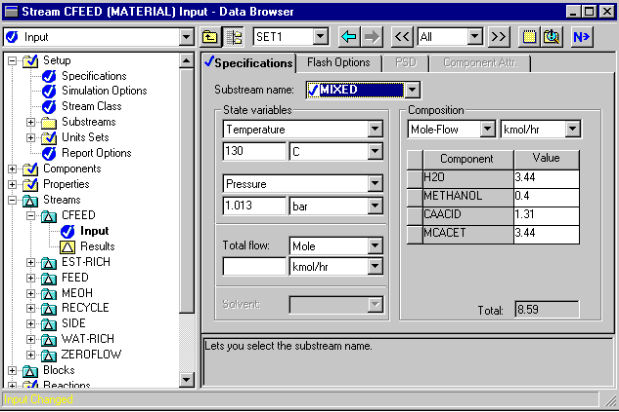
Window Data Browser (Окно Обозревателя данных) состоит из следующих частей:
|
Часть окна (Window Part) |
Описание (Description)
|
|
Форма (Form) |
Листы дисплея, где Вы можете вводить данные или рассматривать результаты) |
|
Дерево меню (Menu Tree) |
Иерархическое дерево папок и форм. |
|
Строка статусов (Status Bar) |
Показывает статус информации о текущем блоке, потоке или о другом объекте. Можно войти через кнопку View на верхней строке |
|
Область подсказок (Prompt Area) |
Обеспечивает информацию для того, чтобы помочь вам сделать выбор или выполнить задачу. Можно войти через кнопку View на верхней строке |
|
Перейти к следующей папке (Go to a Different Folder) .Значок в виде >>.
|
Дает возможность перейти к следующей форме или папке.
|
|
На один уровень вверх (Up One Level) Второй значок на линейке.
|
Дает возможность подняться на один уровень вверх в Дереве меню. |
|
Список папок (Folder List)
|
Показывает или скрывает Дерево меню. |
|
Единицы измерения (Units) |
Показывает единицы измерения, используемые для активной формы. |
|
Кнопка возврата назад (Go Back button) |
Возвращает Вас к предыдущей рассматриваемой форме. |
|
Кнопка перехода вперед (Go Forward button) |
Переносит Вас к форме, которую Вы рассматривали перед переходом назад (перед Go Back Button).
|
|
Обзор Входы/Результаты (Input/Results View)
|
Позволяет Вам рассмотреть папки и формы только для Входов, только для результатов, или для всех. |
|
Кнопка предыдущий лист (Previous Sheet button) |
Дает возможность посмотреть предыдущий лист входов или результатов.
|
|
Кнопка комментариев (Comments button) |
Позволяет ввести комментарии для частного блока, потока, или другого объекта. |
|
Кнопка статуса (Status button) |
Показывает любое сообщение, генерированное во время последнего пуска и относящегося к частной форме. |
|
Кнопка Следующий (Next button)
|
Активирует систему экспертов Аспен Плюс. Проводит Вас через все шаги, требующиеся для выпор\лнения моделирования.
|
